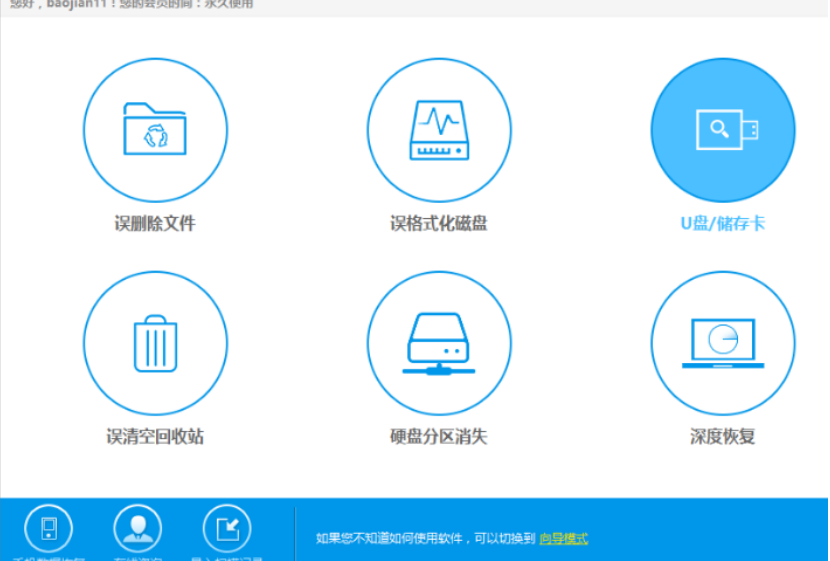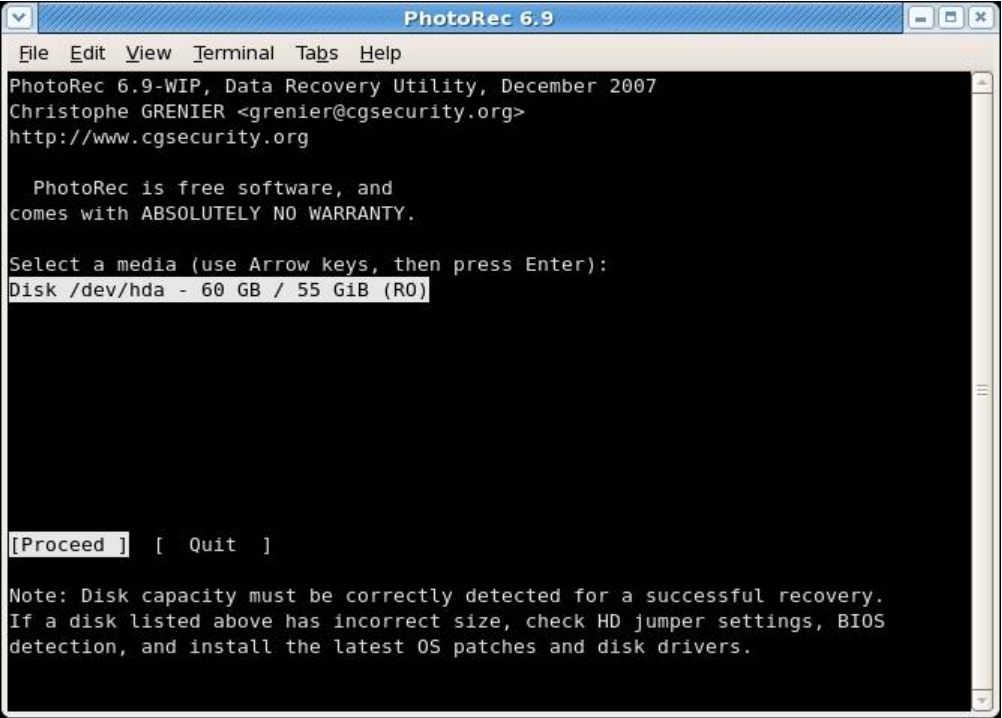u盘数据恢复大师使用方法
- 时间:2024年08月02日 06:54:36 来源:魔法猪系统重装大师官网 人气:7397
在我们在使用U盘的过程中,有时会不小心删除其中的数据,这时候,我们可以借助U盘数据恢复大师来帮助我们找回丢失的信息。有许多朋友对于如何使用U盘数据恢复大师还不太了解。本文将详细介绍如何在Windows 10操作系统下,使用联想小新Air 13 Pro恢复U盘数据,让我们一起学习吧。
工具/原料
操作系统:Windows 10
设备型号:联想小新Air 13 Pro
软件版本:U盘数据恢复大师v3.3.21
方法/步骤
U盘数据恢复大师恢复U盘数据教程
第一步:将U盘插入电脑USB接口,打开已下载好的U盘数据恢复大师软件,选择“U盘/存储卡”。
第二步:在弹出的页面中,选择您的U盘,然后点击“下一步”。
第三步:在页面中勾选您需要恢复的数据,然后点击“下一步”。
第四步:软件会自动进行扫描。扫描完成后,会弹出可以恢复的文件列表。在此列表中,勾选需要恢复的文件,然后点击“恢复”即可。
总结
第一步:下载并安装U盘数据恢复大师软件,将U盘插入电脑,选择“U盘/存储卡”。
第二步:选择您的U盘,然后点击“下一步”。
第三步:选择需要恢复的数据类型,然后点击“下一步”。
第四步:等待软件自动扫描,选择需要恢复的文件,点击“恢复”。
通过以上四个步骤,您就可以轻松使用U盘数据恢复大师找回丢失的数据了。希望这篇文章能对您有所帮助,如果您在使用过程中遇到任何问题,欢迎在下方留言提问,我们会尽快为您解答。
为了防止数据再次丢失,我们建议您定期备份重要数据。尽量避免在操作U盘时进行不必要的文件删除操作,以免造成数据丢失。祝您使用愉快!
u盘数据恢复大师,u盘数据恢复大师使用教程,u盘数据恢复大师怎么用